Шаги для восстановления системы в Windows 11

Если вы сталкиваетесь с ошибками или сбоями, следуйте шагам по восстановлению системы в Windows 11, чтобы вернуть ваше устройство к предыдущей рабочей версии.
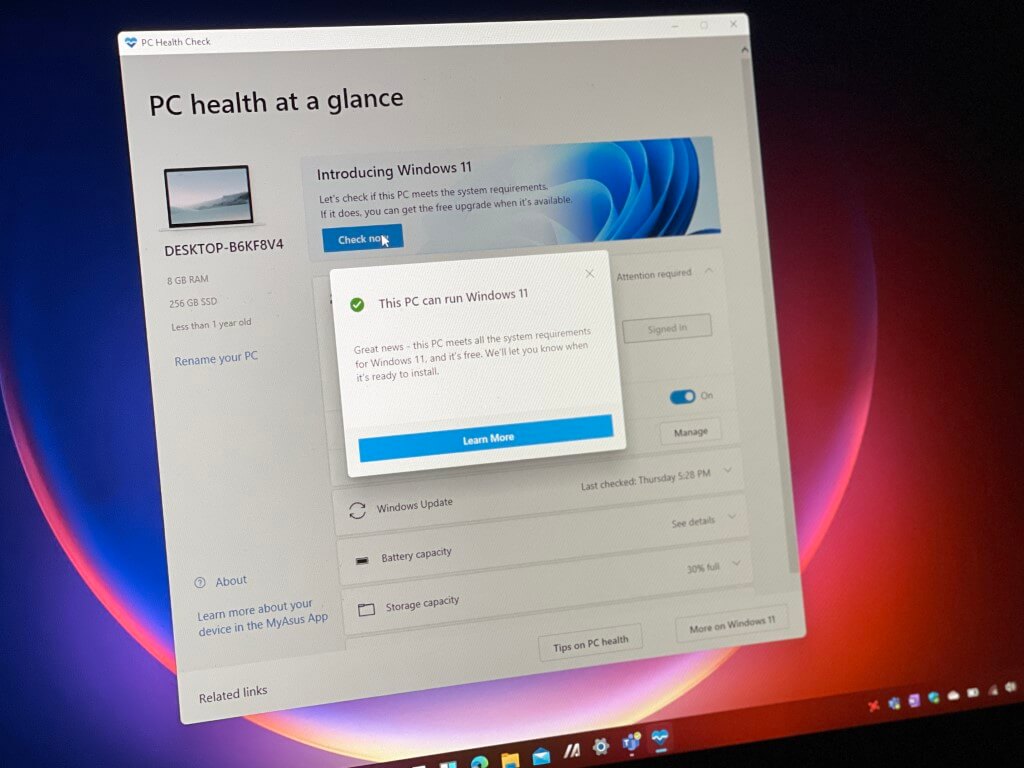
Среди всех махинаций с Windows 11 Microsoft также разделила минимальные требования к оборудованию для Windows 11 . Одним из неожиданных упоминаний в листе спецификаций было требование доверенного платформенного модуля (TPM). Раньше TPM представляли собой дискретные микросхемы, припаянные к материнской плате компьютера, и были в основном доступны для бизнес-пользователей. Однако более новые реализации TPM от AMD, Qualcomm и Intel интегрируют функции TPM непосредственно в ЦП.
Однако большинство людей даже не знают, что такое TPM и есть ли он на их ПК. Никто, кроме опытных пользователей или ИТ-администраторов, не проверяет наличие TPM в списке спецификаций. Компьютерные бренды не выделяют это, как процессор, хранилище, оперативную память и т. Д., В своих маркетинговых материалах. Итак, что на самом деле представляет собой TPM?
Технология TPM предназначена для обеспечения аппаратных функций, связанных с безопасностью. Микросхема TPM - это безопасный криптопроцессор, который помогает в создании, хранении и ограничении использования криптографических ключей.
Windows 10 предлагает множество функций безопасности, таких как Device Guard, Windows Hello для бизнеса, шифрование диска BitLocker и др. и для достижения многих из этих улучшений безопасности Windows 10 широко использует TPM. Ожидается, что Windows 11 продвинется дальше за счет кумулятивного воздействия на безопасность новых встроенных функций безопасности, а также TPM.

Откройте команду « Выполнить» (Windows + R), введите tpm.msc и нажмите « ОК» или « Ввод» . Как только откроется консоль Trusted Platform Module Management , проверьте состояние.
«TPM готов к использованию». Ура!
«Совместимый доверенный платформенный модуль не может быть найден на этом компьютере». Ой-ой.
Также будет информация о производителе микросхемы TPM. Снимок экрана сделан на Surface Pro X, поэтому в качестве производителя указан Qualcomm.
Если ваш TPM подтвержден, все готово. Проверьте приложение PC Health Check , и, если будут соблюдены другие требования, вы получите зеленый сигнал о бесплатном обновлении до Windows 11, когда оно выйдет. Однако даже если вы получите последнее, это еще не все. Читай дальше.

Есть вероятность, что вам потребуется включить TPM из BIOS или UEFI. Это непростые шаги, поскольку интерфейс BIOS у разных OEM-производителей разный. Для этого вы можете обратиться в службу поддержки вашего производителя, в противном случае выполните следующие действия приблизительно.
Перезагрузите компьютер и войдите в утилиту BIOS или UEFI. Перейдите в раздел « Безопасность », и вы найдете возможность включить TPM, если он есть. Сохраните и выйдите из утилиты BIO.
Вы также можете купить микросхему TPM. Это довольно хлопотно, так как вам нужно будет выяснить, какое из них поддерживает ваше оборудование, а установка тоже требует определенных знаний. Итак, идите по этому пути, только если вы знаете свои вещи и хотите выкупить свою старую систему. И, конечно же, отдавая дань нашему времени, скальперы уже приобретают микросхемы TPM, чтобы создать дефицит на рынке.
Microsoft поделилась, что обновит приложение PC Health Check, а также предложит рекомендации по включению TPM через BIOS, чтобы развеять такие опасения. Вы также можете попробовать эти альтернативные методы, чтобы убедиться в статусе TPM.

Откройте команду « Выполнить» (Windows + R), введите devmgmt.msc и нажмите « ОК» или « Ввод» . Когда откроется консоль диспетчера устройств , перейдите в раздел «Устройства безопасности» и разверните ее.
Если у вас есть TPM, он будет указан здесь.

Нажмите кнопку Windows на клавиатуре или нажмите Пуск и введите cmd . Вы получите командную строку, поэтому нажмите « Запуск от имени администратора», чтобы открыть командную строку в режиме с повышенными привилегиями. Скопируйте следующую команду, вставьте ее в приглашение и нажмите Enter .
wmic / namespace: \\ root \ cimv2 \ security \ microsofttpm путь win32_tpm get * /format:textvaluelist.xsl
Командная строка вернет три значения для TPM - IsActivated , ISEnabled и IsOwned . Если все три ИСТИНА , все готово. Если какой-либо из них возвращает Нет доступных экземпляров , вам необходимо решить конкретную проблему.
Если вы сталкиваетесь с ошибками или сбоями, следуйте шагам по восстановлению системы в Windows 11, чтобы вернуть ваше устройство к предыдущей рабочей версии.
Если удаленные приложения продолжают появляться на панели задач, вы можете отредактировать файл Layout XML и удалить соответствующие строки.
Windows 11 против MacOS – Узнайте о некоторых ключевых различиях между этими операционными системами, чтобы помочь вам сделать выбор устройства.
Столкнулись с трудностями при установке видео в качестве заставки в Windows 11? Мы покажем, как это сделать с помощью бесплатного программного обеспечения, которое идеально подходит для различных форматов видеофайлов.
Мы показываем вам, как решить проблему, когда параметры экранной заставки в Microsoft Windows 11 недоступны.
Достала функция экранного диктора в Windows 11? Узнайте, как отключить голос диктора несколькими простыми способами.
Хотите отключить диалоговое окно подтверждения удаления на компьютере с Windows 11? Прочитайте эту статью, в которой описываются различные методы.
Как включить или отключить шифрование файловой системы в Microsoft Windows. Узнайте о различных методах для Windows 11.
Что делать, если компьютер с Windows 11 отображает неправильное время? Попробуйте эти решения.
Узнайте несколько решений проблемы активации Windows 11, если у вас возникают проблемы с ключом активации Windows 11.
Найти ключ продукта Windows 11 может быть затруднительно, если вы выбросили коробку, в которой он пришел. К счастью, вы можете использовать базовые системные приложения, чтобы найти его.
Чтобы исправить проблемы с задержкой видео на Windows 11, обновите драйвер вашей видеокарты до последней версии и отключите аппаратное ускорение.
Узнайте, как вы можете легко и быстро включить темный режим для Skype на вашем компьютере с Windows 11 менее чем за одну минуту.
Узнайте, как откатить обновление Windows 11 24H2, если у вас возникли проблемы с этой версией операционной системы Microsoft.
Этот учебник показывает, как изменить настройки UAC в Microsoft Windows.
Как включить Microsoft Windows 11 для отображения всех скрытых файлов при исследовании дисков и папок. Попробуйте эти три полезных метода.
Узнайте несколько методов включения и отключения возможности записи дисков в Microsoft Windows 11 с этим простым пошаговым руководством.
Узнайте, как отключить и включить PIN-коды в Windows 11, шаг за шагом, чтобы контролировать, как вы входите в систему и получаете доступ к устройству.
Узнайте, как исправить код ошибки 0x80070070 в Windows 11, который часто появляется при установке нового обновления Windows.
Как включить или отключить функцию Защиты файлов Windows от Microsoft, используя реестр и другие методы для Windows 10 и 11.
Узнайте, как добавить границы в Документы Google, включая создание рамок с помощью таблиц или изображений. Эффективные решения внутри!
Это полное руководство о том, как изменить тему, цвета и многое другое в Windows 11 для создания потрясающего рабочего стола.
iPhone завис на домашних критических оповещениях? В этом подробном руководстве мы перечислили различные обходные пути, которые вы можете использовать, чтобы исправить ошибку «Домой хочет отправить критические оповещения iPhone». Узнайте полезные советы и решения.
Zoom - популярная служба удаленного сотрудничества. Узнайте, как добавить изображение профиля вместо видео, чтобы улучшить свою конфиденциальность.
Откройте для себя эффективные стратегии получения баллов Microsoft Rewards. Зарабатывайте на поисках, играх и покупках!
Изучите эффективные методы решения неприятной проблемы с бесконечным экраном загрузки Skyrim, гарантируя более плавный и бесперебойный игровой процесс.
Я внезапно не могу работать со своим сенсорным экраном, на который жалуется HID. Я понятия не имею, что поразило мой компьютер. Если это вы, вот несколько исправлений.
Прочтите это полное руководство, чтобы узнать о полезных способах записи вебинаров в реальном времени на ПК. Мы поделились лучшим программным обеспечением для записи вебинаров, а также лучшими инструментами для записи экрана и видеозахвата для Windows 10, 8, 7.
Вы случайно нажали кнопку доверия во всплывающем окне, которое появляется после подключения вашего iPhone к компьютеру? Вы хотите отказаться от доверия этому компьютеру? Затем просто прочтите эту статью, чтобы узнать, как отменить доверие к компьютерам, которые вы ранее подключали к своему iPhone.
Хотите знать, как транслировать «Аквамен», даже если он недоступен для потоковой передачи в вашей стране? Читайте дальше, и к концу статьи вы сможете насладиться Акваменом.

























